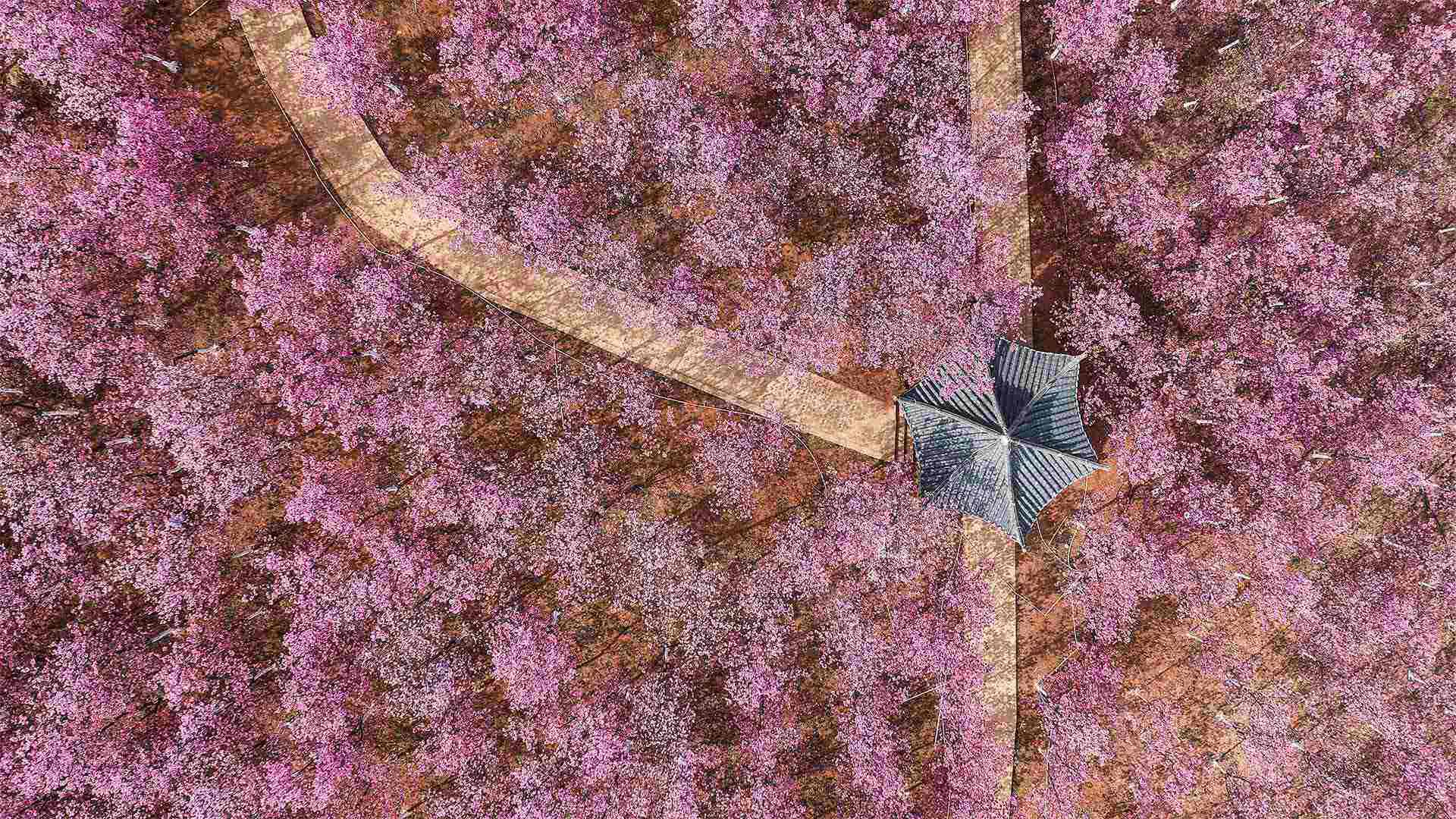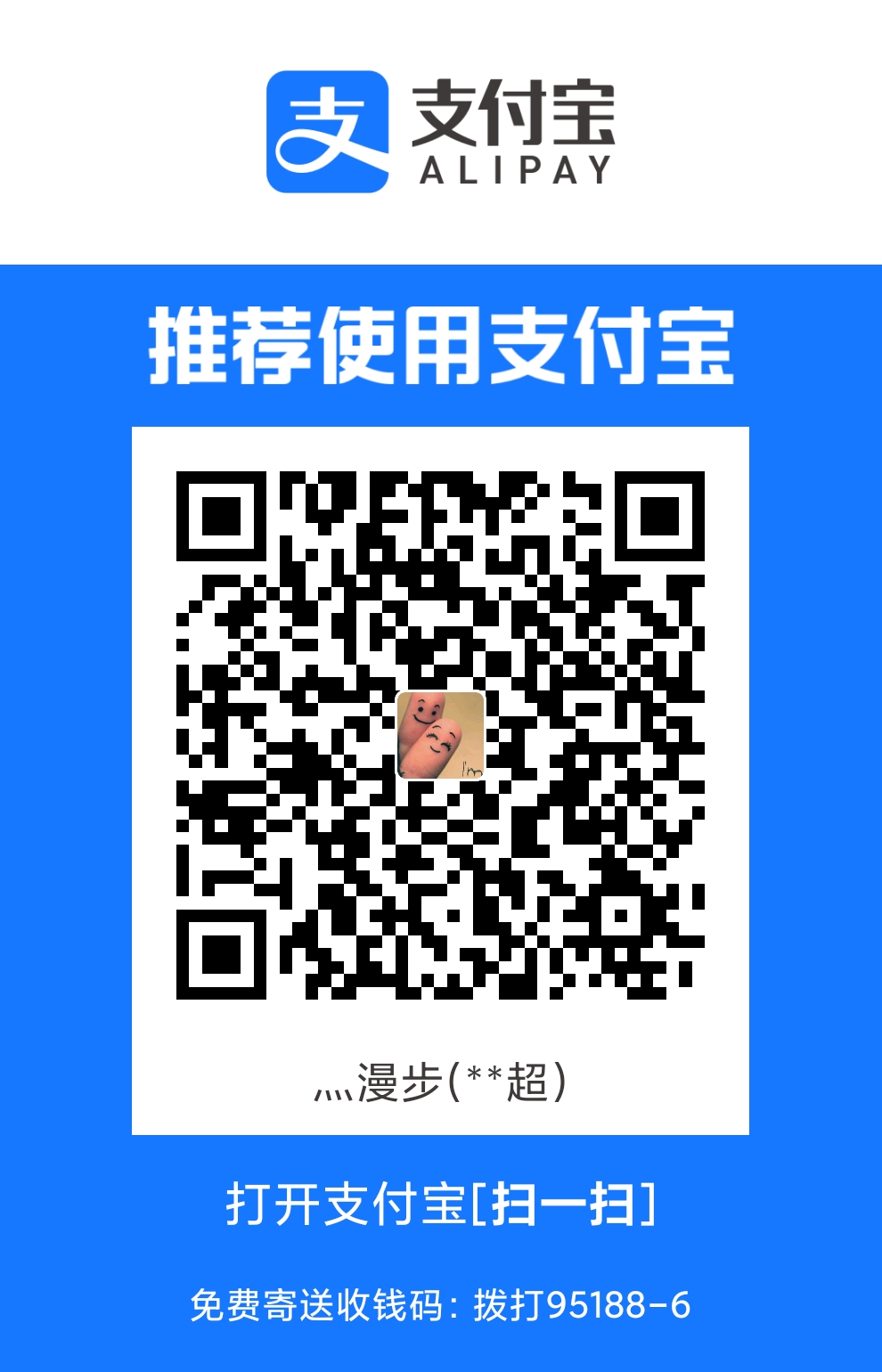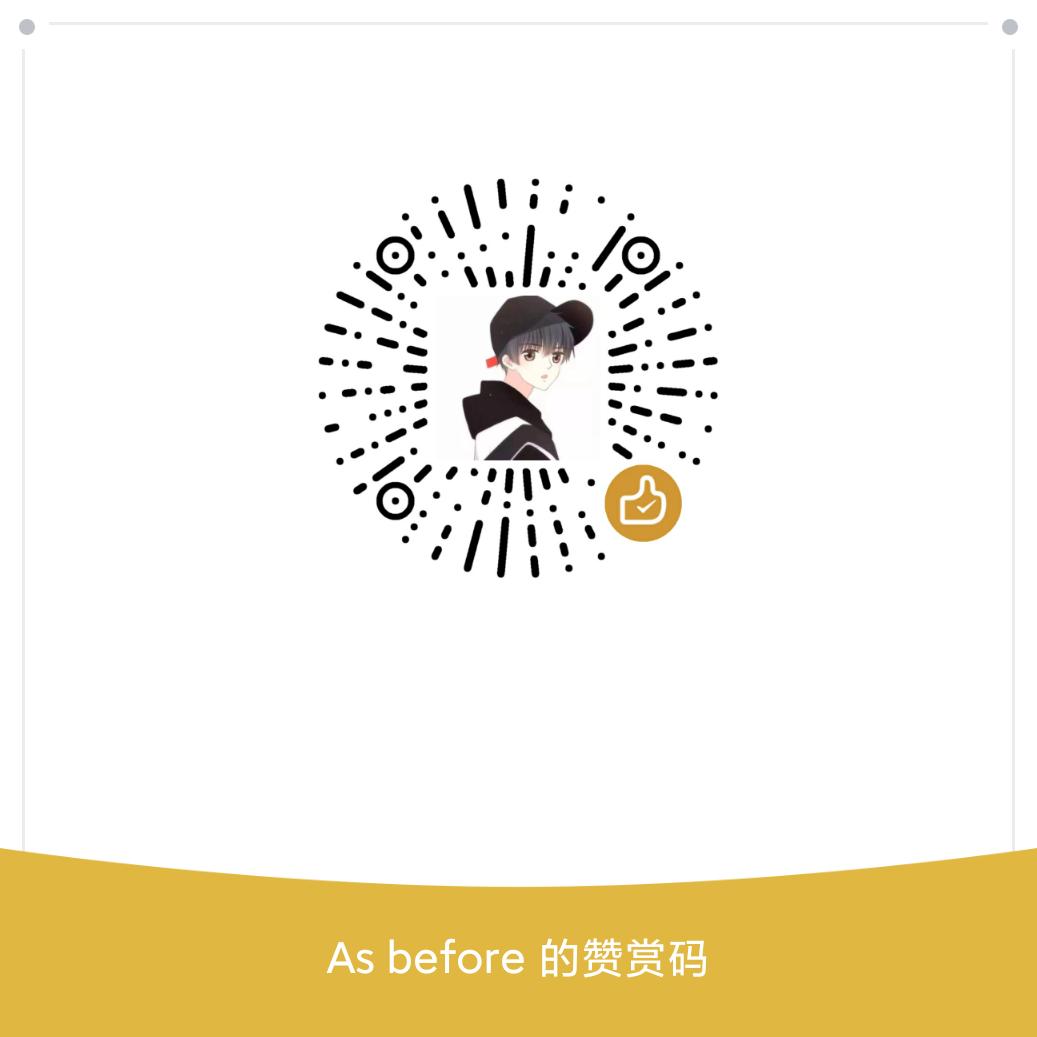每日自动更新的必应壁纸:https://picture.zwc365.com/getbing.jpg
windows 桌面壁纸自动更换为必应图片
通过此链接,经过一定的设置,可以作为 Windows 桌面的壁纸。编写定时任务以后,每天的桌面windows壁纸也会自动更换了。
在 windows 上需要做的便是将此图片下载到指定位置即可,然后在系统设置中设定壁纸路径
如果你有一定的编程基础,那么相信自己可以编写出脚本。自动从 https://picture.zwc365.com/getbing.jpg 下载图片到本地,并且设置桌面壁纸。
参考教程:
先在一个盘符创建一个文件夹,然后进入这个文件夹
由于 windows 没有 wget 命令,所以先下载一个 wget.exe 文件,下载官网:
https://eternallybored.org/misc/wget/
将 wget.exe 文件放到这个文件夹里面
在同一目录,创建一个自动下载的脚本文件,可以取名为:updata-bing-img.cmd
@REM @Author: anchen
@REM @Date: 2020-10-19 16:17:19
@REM @Last Modified by: anchen
@REM Modified time: 2020-10-20 10:44:29
For /f "tokens=1-2 delims=/:" %%a in ('time /t') do (set mytime=%%a%%b)
set filename=%date:~0,4%%date:~5,2%%date:~8,2%%mytime%
set fullpath="C:\这里填写图片存放的文件夹\%filename%.jpg"
wget --timeout 20 https://picture.zwc365.com/getbing.jpg -O %fullpath%
if errorlevel 1 (
echo Failure Reason Given is %errorlevel%
exit /b %errorlevel%
)
if exist %fullpath% (
powershell -command "Set-ItemProperty -path 'HKCU:\Control Panel\Desktop\' -name wallpaper -value %fullpath%"
RunDll32.exe USER32.DLL,UpdatePerUserSystemParameters
)
根据自己的需要,更换里面的 fullpath 路径
现在双击这个脚本文件,桌面壁纸就自动更换完成了
目前这个脚本还要手动双击?显然不够自动。所以要每次开机时自动执行并更换。
再创建一个文件,起名为:start.vbs
set ws=WScript.CreateObject("WScript.Shell")
ws.Run "cmd /c D:\这里填写刚才创建的文件夹路径\updata-bing-img.cmd",0
然后将这个 start.vbs 复制到启动目录:C:\ProgramData\Microsoft\Windows\Start Menu\Programs\StartUp
现在,这个脚本每次开机都会自动执行更换图片的操作
实际上,你也可以不创建
start.vbs,而是直接将updata-bing-img.cmd复制到启动目录。当直接将 cmd 复制到启动目录,在开机时会有一个终端黑窗口。
为了开机做到在后台自动无感知更换壁纸,所以推荐创建一个start.vbs,使用 vbs 启动这个 cmd 时没有黑窗口
上面提到的教程是将 start.vbs 放到开机启动文件夹里面,每次开机自动执行更换壁纸的操作。
如果电脑不执行关机和开机操作,那么就不会自动换了。
也可以到 计划任务 里面,为 updata-bing-img.cmd 脚本创建一个自动执行的定时计划任务
如果上面的脚本,运行后无效果或者重启后桌面是黑屏的。可能是因为 Windows 不是正版系统,所以无法通过上面的脚本进行设置。
如果电脑不是正版系统且运行脚本后黑屏,可以尝试使用激活工具再次激活系统
正常情况下是可以下载图片后,通过脚本设置壁纸的
上面两个脚本在 Windows 10 以及 Windows 7 上经过测试,可以正常运行并更换壁纸。在复制和编辑文件夹路径时,请格外注意,任何一个空格的更改都可能导致脚本无法正常运行
今日必应壁纸: